Cách xem và chỉnh độ phân giải màn hình máy tính nhanh nhất

Chỉnh Độ phân giải màn hình máy tính là cách duy nhất hiệu quả trong việc làm tăng độ sắc nét các hình ảnh hiển thị trên màn hình. Và ngược lại, khi cấu hình máy hoặc game của bạn không đáp ứng đủ yêu cầu đôi khi buộc bạn phải giảm độ phân giải để chơi mượt hơn. Hãy cùng Vũ Trang Computer tìm hiểu về cách xem cũng như thay đổi độ phân giải màn hình ra sao nhé !
Độ phân giải màn hình máy tính là gì ?
Độ phân giải màn hình, hiểu đơn giản là số lượng pixel (điểm ảnh) tạo nên hình ảnh đang hiển thị trên màn hình. Số điểm ảnh càng cao thì đồng nghĩa với việc hình ảnh, phim và văn bản sẽ hiển thị sắc nét hơn.
Những lý do khiến bạn cần xem hoặc chỉnh độ phân giải màn hình.
Có rất nhiều trường hợp và nguyên nhân khiến người dùng buộc (hoặc nên) thay đổi độ phân giải máy tính của mình, ví dụ như:
- Sau khi cài Windows, các biểu tượng ứng dụng trên màn hình quá to (quá nhỏ), bị lệch màn hình hoặc hiển thị mờ (thiếu Driver)
- Khi máy tính tự động thay đổi độ phân giải màn hình (khi chơi game, sử dụng một số ứng dụng đặc biệt)..
- Khi bạn sử dụng máy tính kết nối với máy chiếu buộc phải chỉnh cùng độ phân giải của 2 thiết bị để tránh bị mất hiển thị hình ảnh
- Bạn sử đồng thời 1 lúc 2 màn để chơi game, làm việc
Các thông số độ phân giải màn hình laptop & PC phổ biến hiện nay
|
Tiêu chuẩn |
Tỉ lệ màn hình |
Độ phân giải |
|
SVGA |
4:3 |
800 x 600 |
|
HD |
16:9 |
1366 x 768 |
|
Full HD - 1080p |
16:9 |
1920 x 1080 |
|
QHD - 1440p (màn 2K) |
16:9 |
2560 x 1440 |
|
4K - UHD - 2160p |
16:9 |
3840 x 2160 |
|
8K - 4320p |
16:9 |
7680 x 4320 |
Cách xem độ phân giải màn hình máy tính
Xem độ phân giải trên màn hình máy tính windows
Cách 1: Xem bằng DirectX Diagnostic Tool
Sử dụng phím tắt Windows + R hoặc click vào hình tượng windows ở góc dưới bên trái màn hình sau đó gõ chữ R, hộp thoại Run sẽ Open.

Sau đó bạn gõ vào cụm từ ”dxdiag” rồi enter.
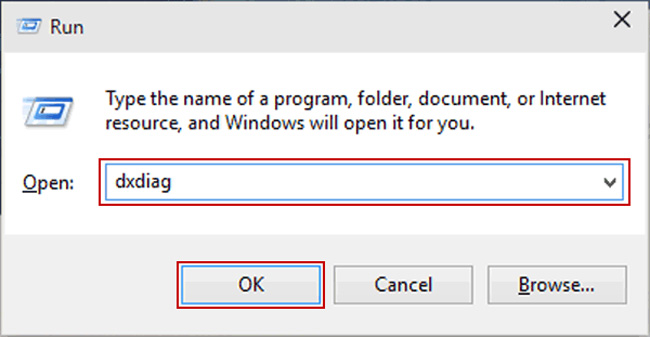
Chọn tab Display
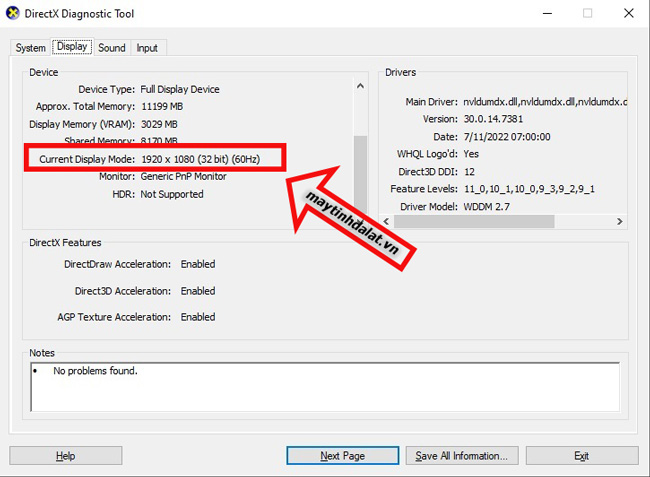
Chú ý vào dòng Current Display Mode sẽ hiển thị độ phân giải của màn hình máy tính bạn đang có.
Cách 2: xem độ phân giải qua Display Settings
Click phải chuột vào màn hình Desktop (Click vào màn hình trống chứ đừng click vào các biểu tượng ở trên đó nhé) chọn vào Display Settings.
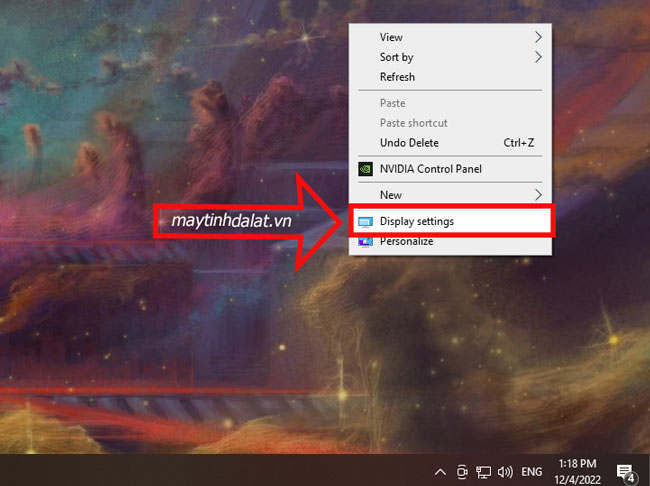
Ở mục Resolution sẽ hiển thị độ phân giải màn hình của bạn
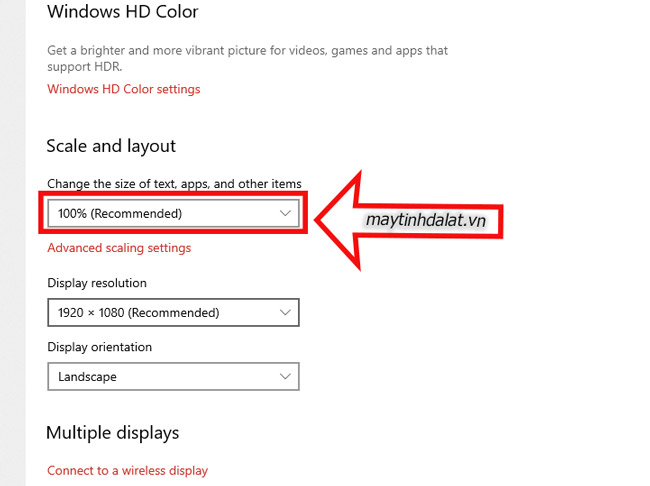
Xem độ phân giải trên máy tính macbook
Nhấp vào logo Apple ở góc trên bên trái của màn hình -> chọn About This Mac
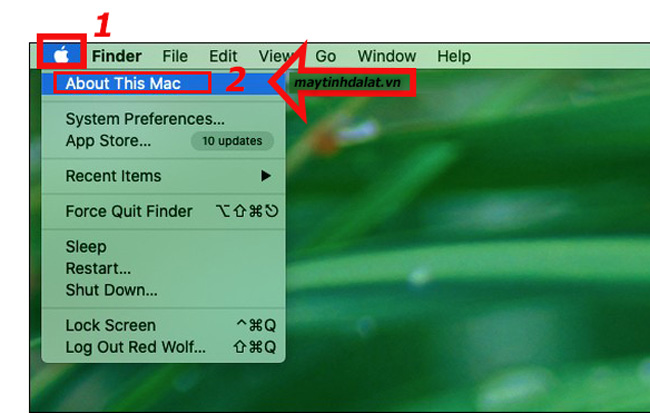
Chọn tab Displays từ cửa sổ hiện ra.
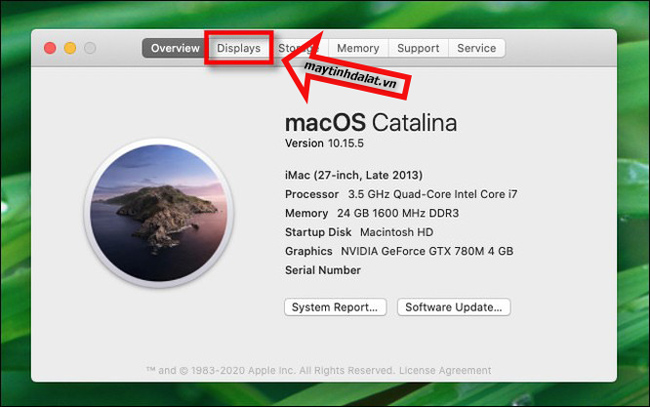
Cách kiểm tra độ phân giải màn hình online
myscreenchecker.com là website giúp bạn xác định nhanh nhất độ phân giải màn hình máy tính của mình. Không những vậy, trong đây còn có thể kiểm tra chất lượng hiển thị thông qua test full screen màn hình với 15 màu sắc khác nhau.
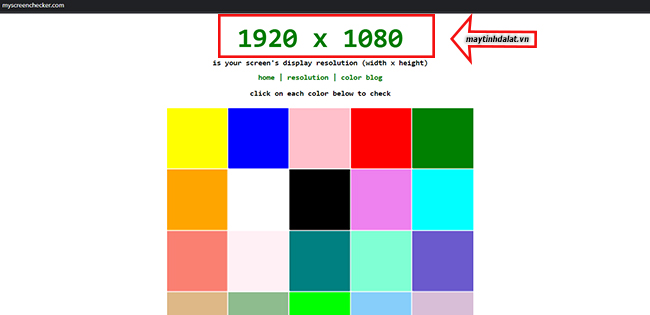
Cách điều chỉnh độ phân giải màn hình PC & Laptop
Với máy tính hệ điều hành win 10
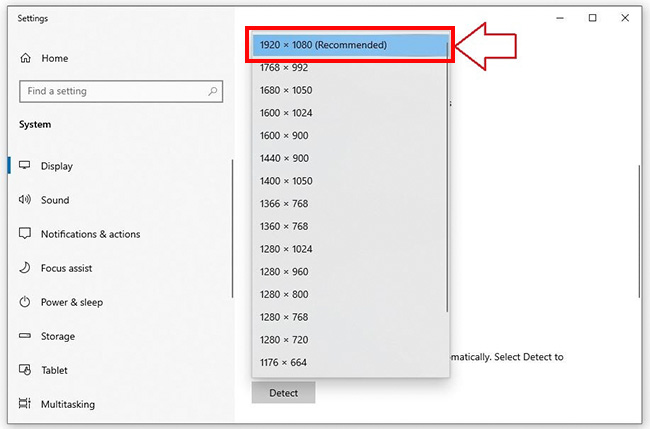
Chỉnh độ phân giải màn hình macbook
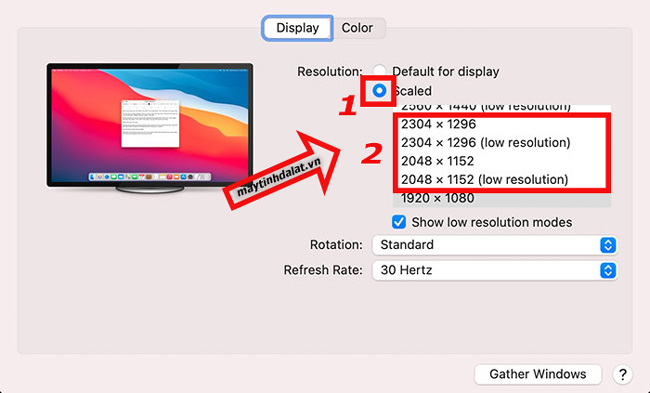
Hy vọng với bài viết này từ maytinhdalat sẽ giúp bạn hiểu sâu hơn về độ phân giải màn hình máy tính (PC & Laptop) cũng như trang bị kiến thức về cách xem & chỉnh độ phân giải màn hình máy tính để điều chỉnh cho phù hợp với thiết bị, nhu cầu và mục đích sử dụng. Ngoài ra, đừng cập nhập các tin tức khác từ chúng tôi để biết thêm nhiều thông tin đầy bổ ích và hấp dẫn.
Tin liên quan
Xem thêm- Hướng dẫn khôi phục dữ liệu bị xóa trên Google Drive mới nhất 2025
- HƯỚNG DẪN LẮP MÀN HÌNH INFINITY I2424F7 24 INCH CHI TIẾT TẠI NHÀ CHỈ VỚI VÀI BƯỚC.
- HƯỚNG DẪN THIẾT LẬP BỘ MỞ RỘNG WIFI TP-LINK TL-WA850RE ĐƠN GIẢN TẠI NHÀ
- HƯỚNG DẪN THIẾT LẬP BỘ MỞ RỘNG WIFI MERCUSYS ME10 TỐC ĐỘ 300MBPS CHI TIẾT
- 4 Dấu hiệu cảnh báo và cách thay pin cmos cho máy tính
- Cách Chỉnh Tần Số Quét Màn Hình Máy Tính Win 11 Và Win 10
- Hướng dẫn sử dụng bàn phím Rapoo V700-8A chi tiết cho người mới
- CPU Ryzen 5 4500 Đi Với Mainboard Nào?
